 |
|
|
| |
名片设计 CorelDRAW Illustrator AuotoCAD Painter 其他软件 Photoshop Fireworks Flash |
|
这回我们来做一个水汪汪,胖乎乎的,而且还冒着气泡的字体哦! 好了```我们开始吧! 大家先看一下效果图: 首先我们用文字工具输入自己想要设计的文字,我输入的是我的英文名字Fun。
我选择了一个胖胖的字体:
 转曲(ctrl+shift+o)并填充渐变、描边。(如图)

接下来我们开始制作白色高光和制作一些通明的感觉:
先原位置复制一个同样的图形,填充上白色,无描边。 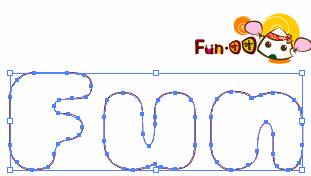  在上面绘制一个波浪的图形,并使用路径查找器进行合并。
 选择波浪图形与下面的白色对象,使用路径查找器进行修剪。
 下面,我要在这个白色的图形上施加透明蒙板。
绘制一个图形并填充黑白渐变。(如图) 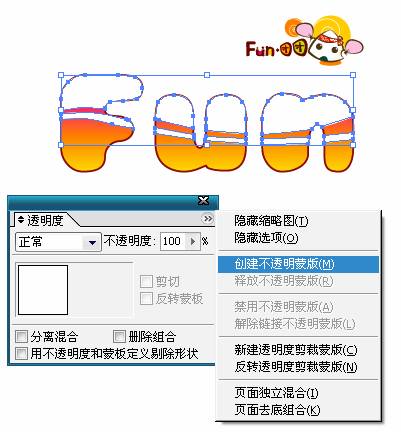 将这个图层剪贴走,在选中白色图层之后创建不透明蒙板,再点击修改后的白色图片
 再选中蒙板部分,使用Ctrl+f将剪切的图形复制到原来的位置就会出现下面效果
 调整好渐变的方向就可以出现下面的效果
再进一步制作高光,画几个图形填充上白色,并且调整透明度(参考数值:25)
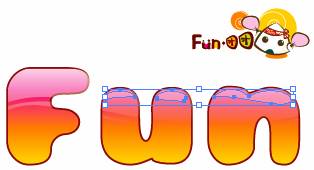 接下来我们要制作一些小水泡。水泡的绘制很简朴,绘制几个大小不等的圆形或圆环即可,注重摆放要美观。
 经过适当调整,水泡就做好了。我们可根据自己的兴趣放置在文字上面相应位置,并且调整透明度。(参考数值为40)
 修饰一下再看一看,真是很有成就感呢!你的水汪汪的文字做出来了吗?
 返回类别: Illustrator教程 上一教程: Illustrator制作晶莹剔透小字体 下一教程: Illustrator印前技巧:如何在Adobe Illustrator中拼版 您可以阅读与"Illustrator制作水汪汪的字体"相关的教程: · Illustrator制作晶莹剔透小字体 · 用Illustrator渐变网格工具制作水墨风格效果 · Illustrator 制作山水画效果 · 巧用Illustrator CS的3D功能制作酒杯 · 用Illustrator制作满天星空 |
| 快精灵印艺坊 版权所有 |
首页 |
||